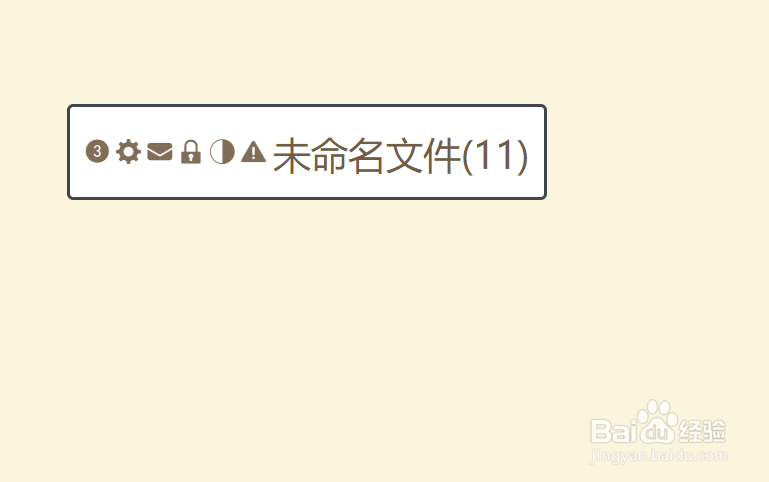1、如图我们新建一个PPT文档用于演示。
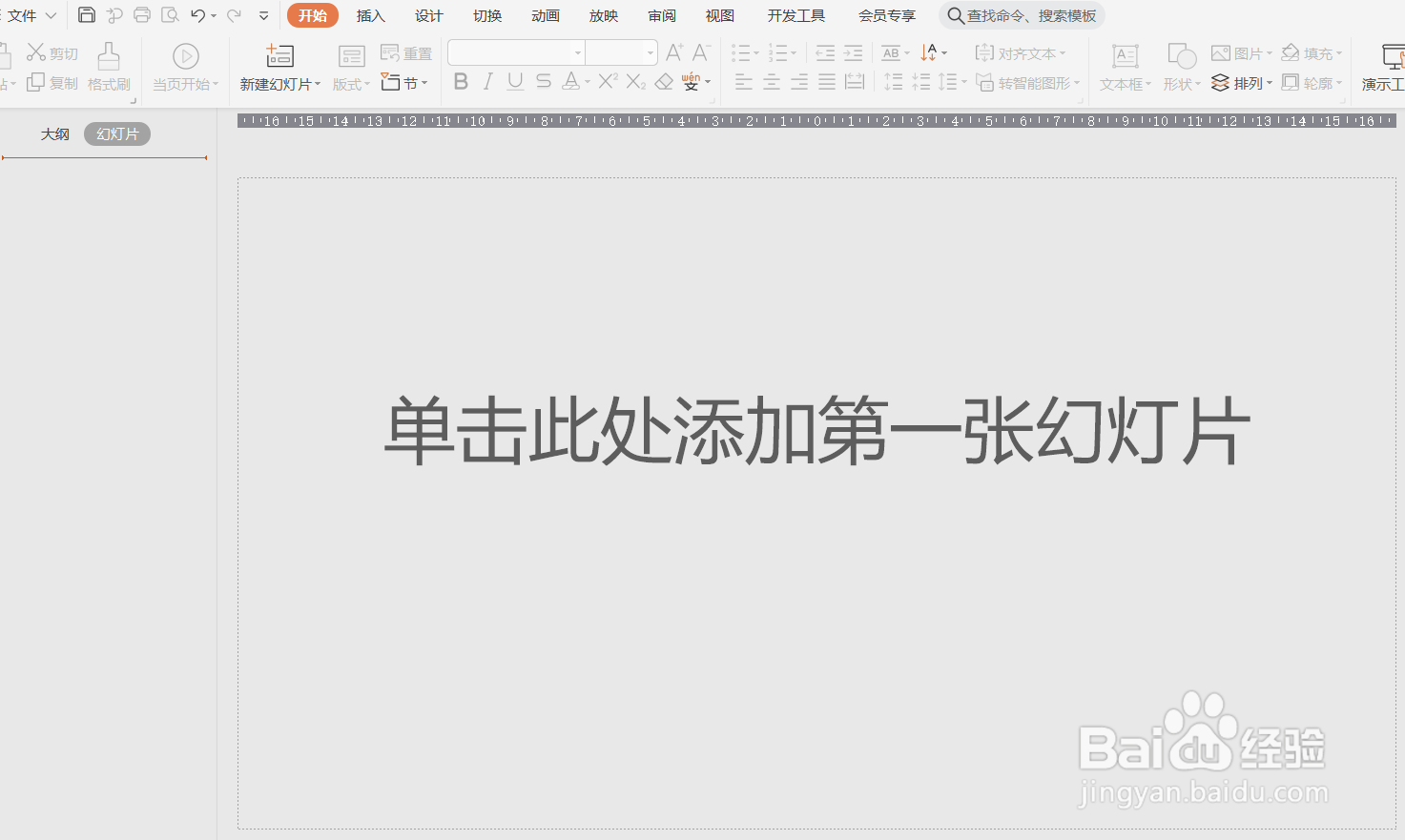
2、如图我们点击页面“新建幻灯片”并在功能区“插入”-“思维导图”。
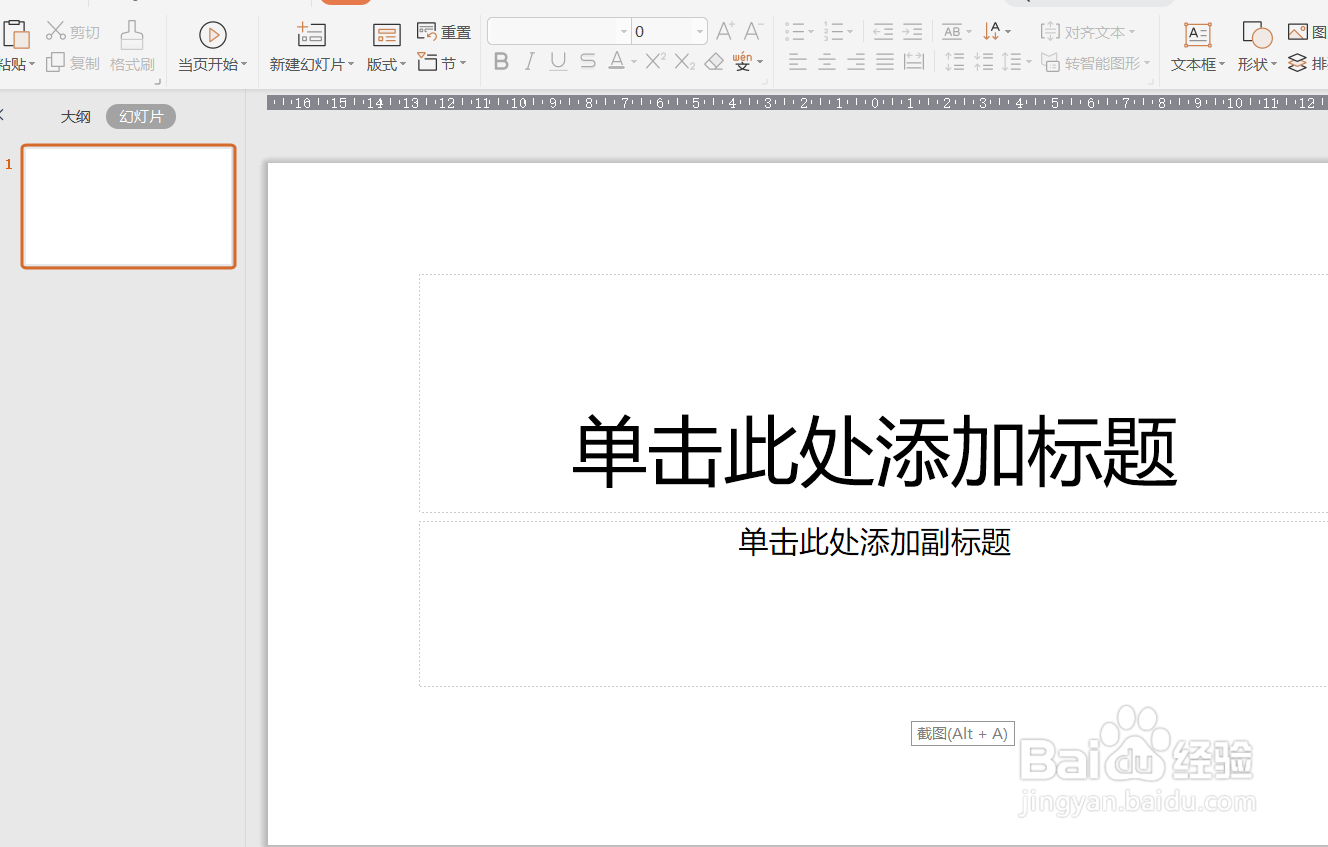
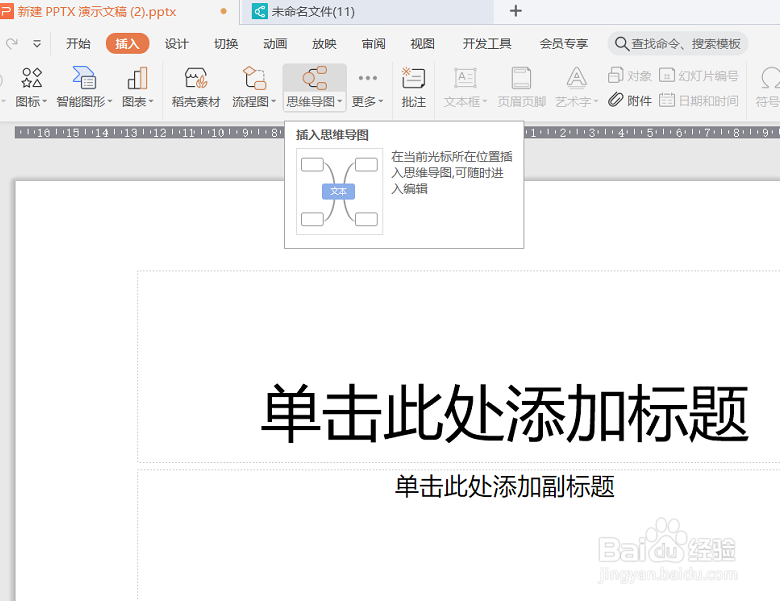
3、如图我们进入思维导图的设置页面。
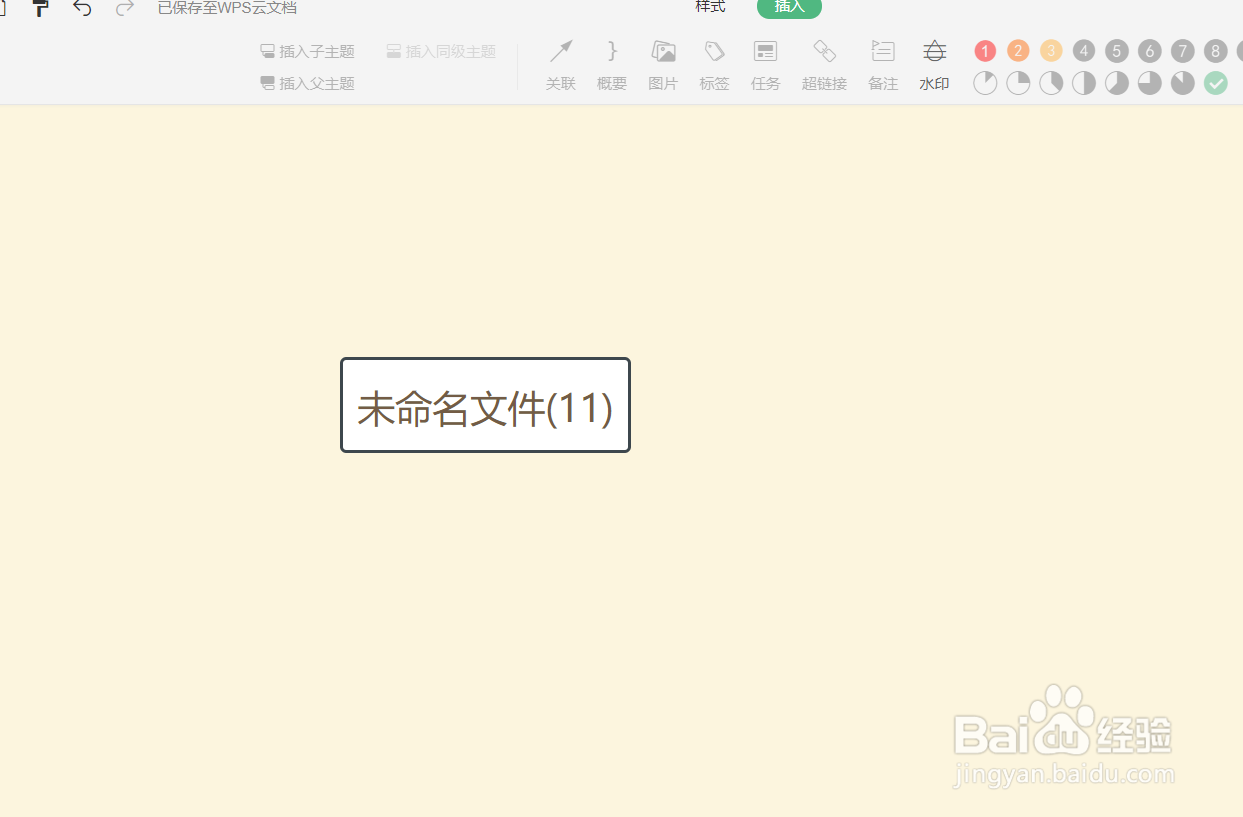
4、如图我们选中主题框并在功能区的右侧找到图标素材。
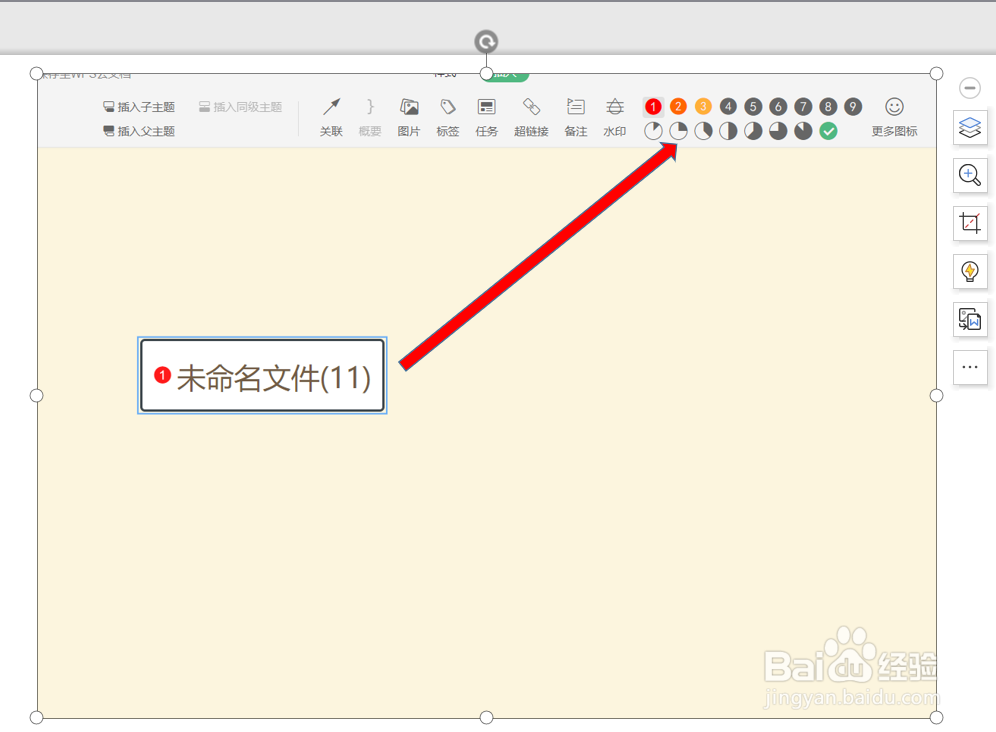
5、如图我们还可以选择“更多图标”。
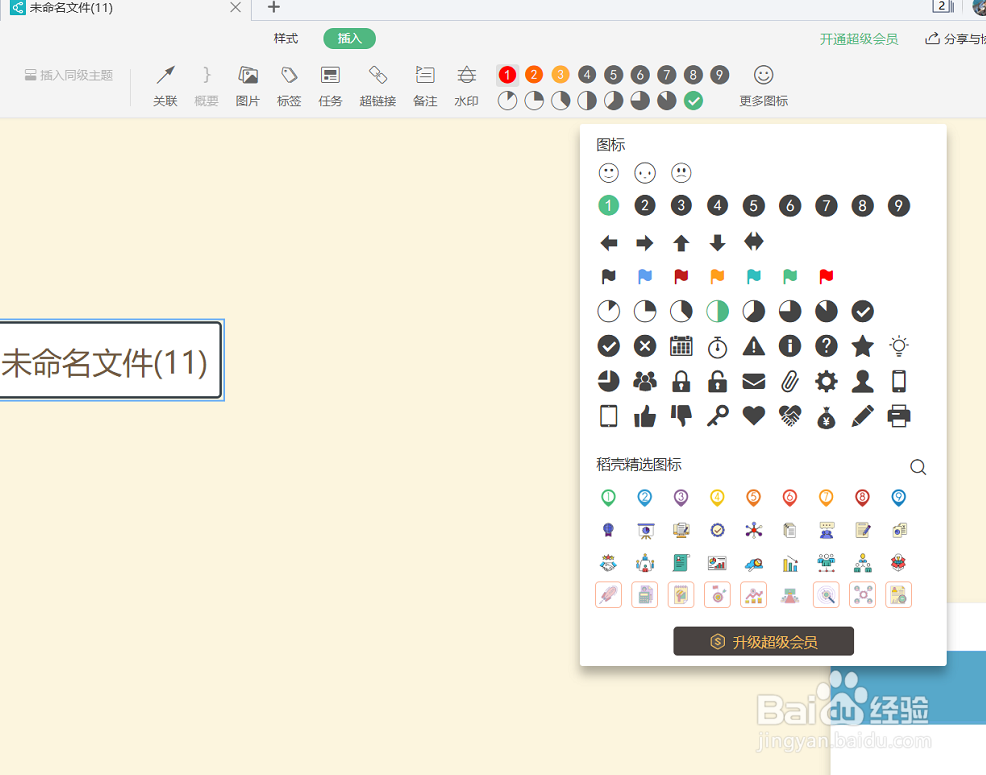
6、如下图通过以上操作我们就可以给主题框添加各种图标了。
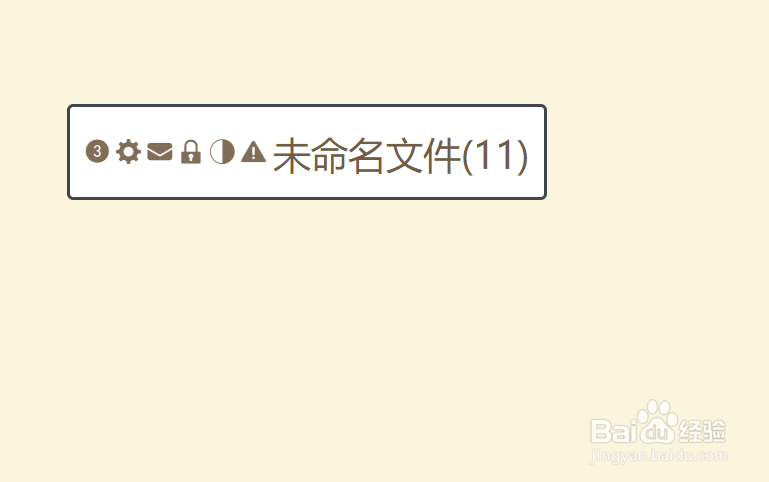
时间:2024-11-02 07:13:12
1、如图我们新建一个PPT文档用于演示。
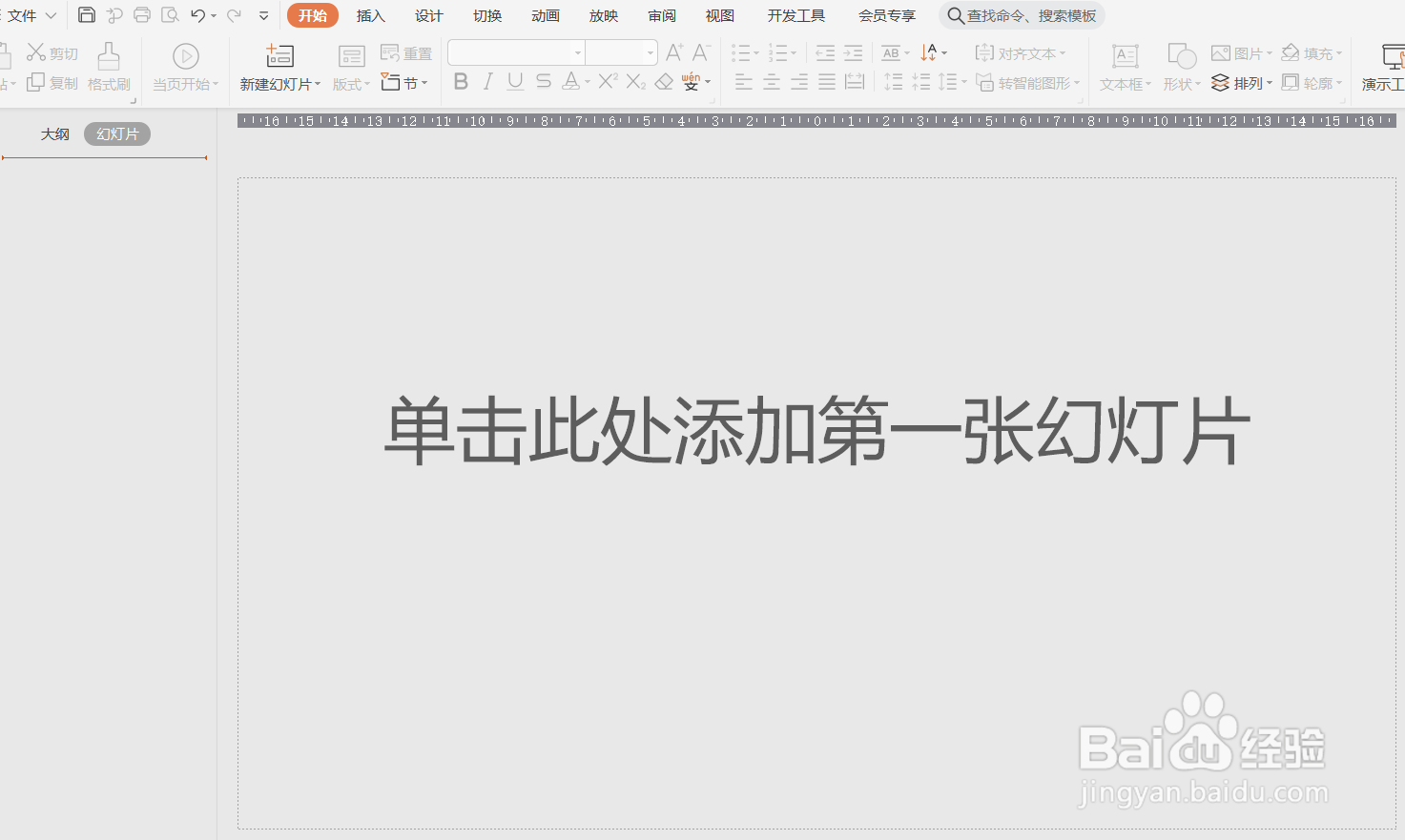
2、如图我们点击页面“新建幻灯片”并在功能区“插入”-“思维导图”。
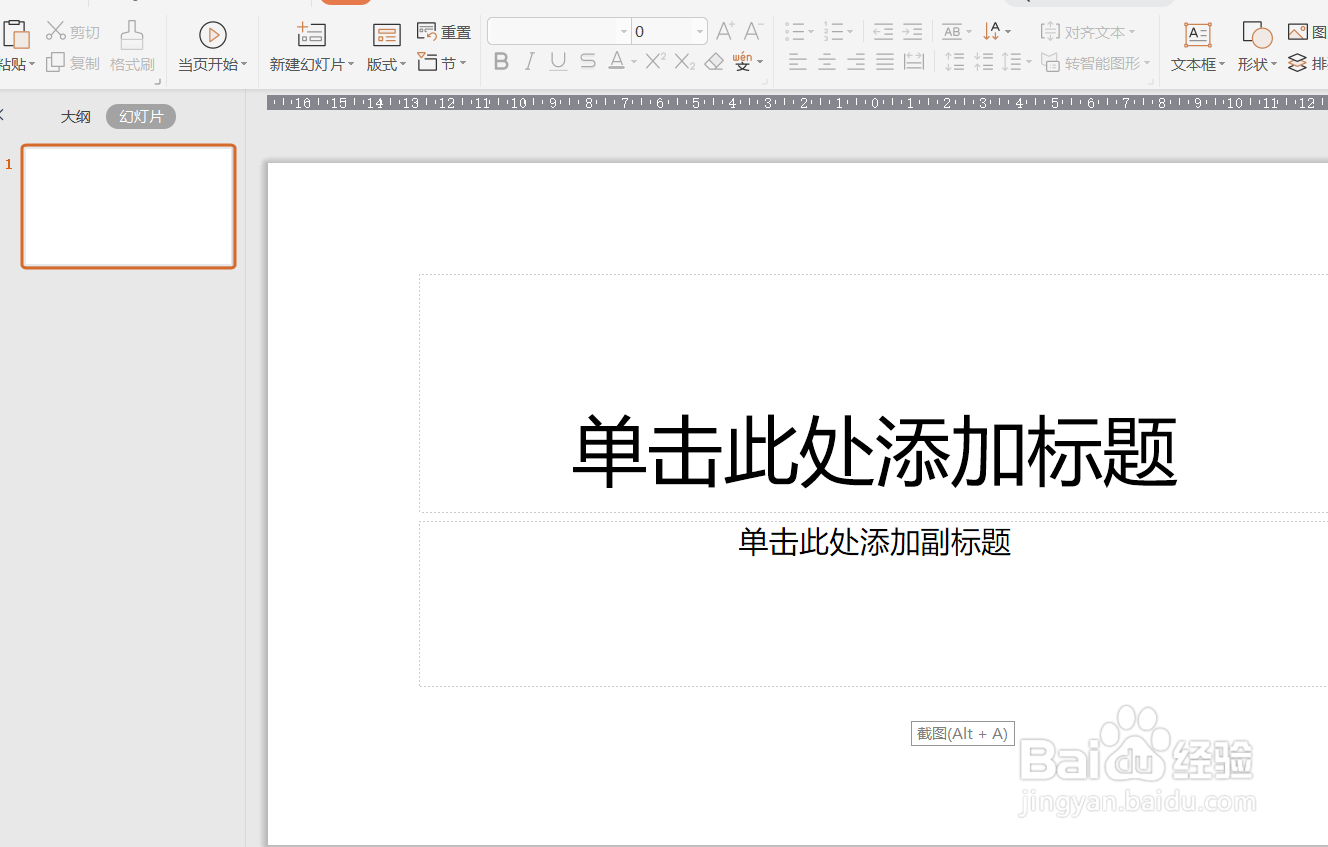
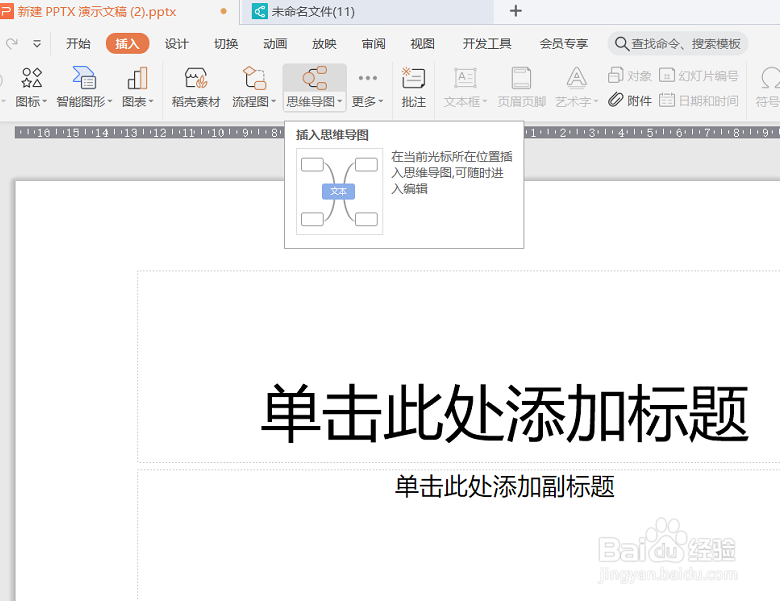
3、如图我们进入思维导图的设置页面。
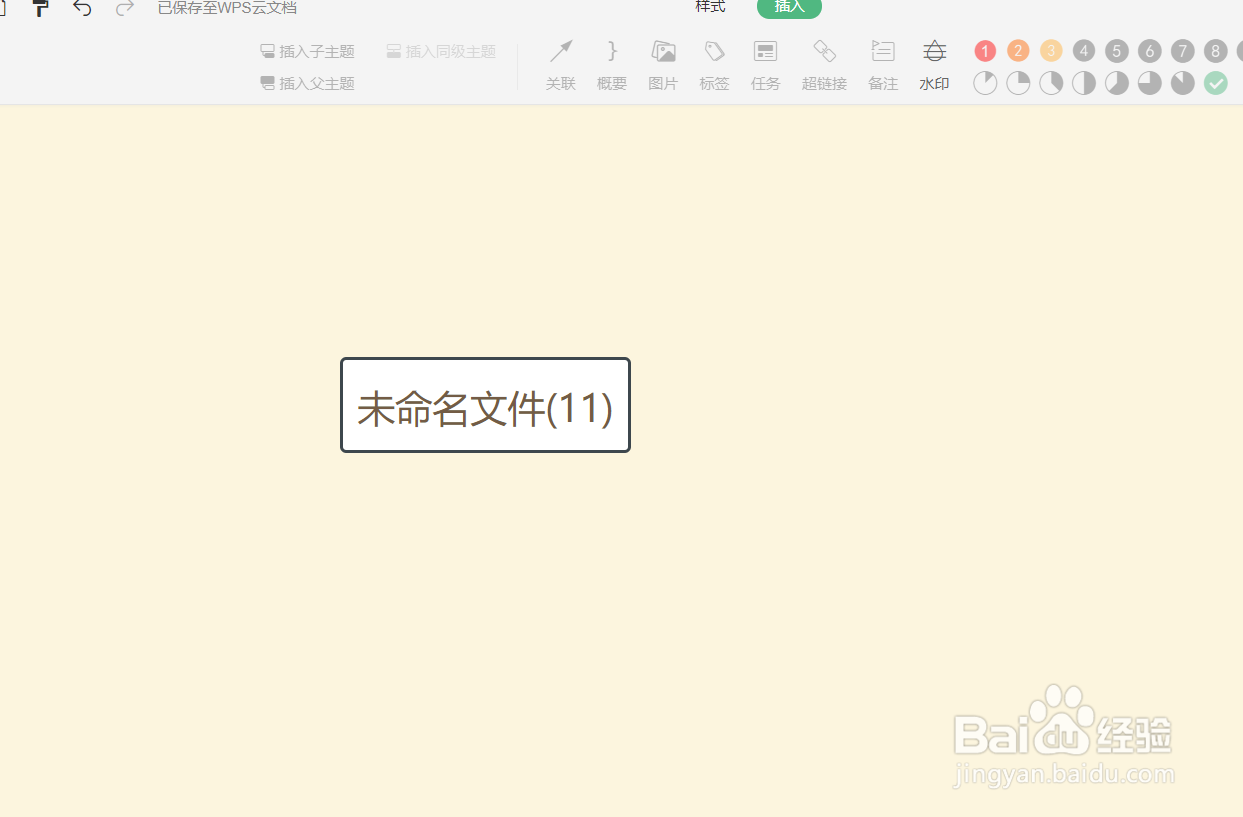
4、如图我们选中主题框并在功能区的右侧找到图标素材。
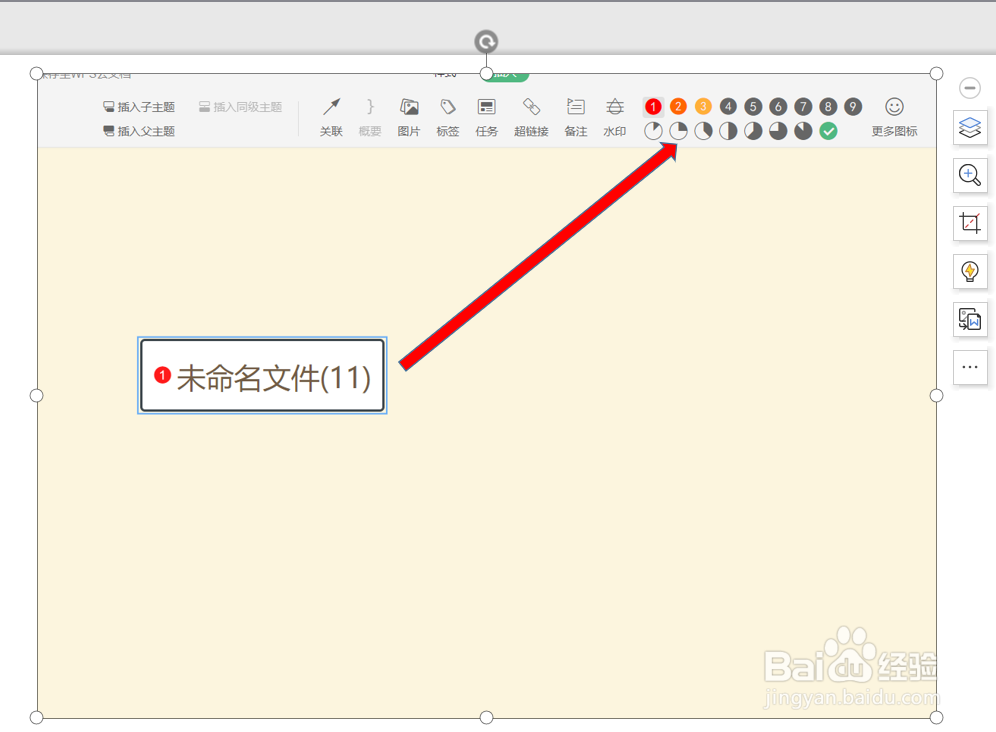
5、如图我们还可以选择“更多图标”。
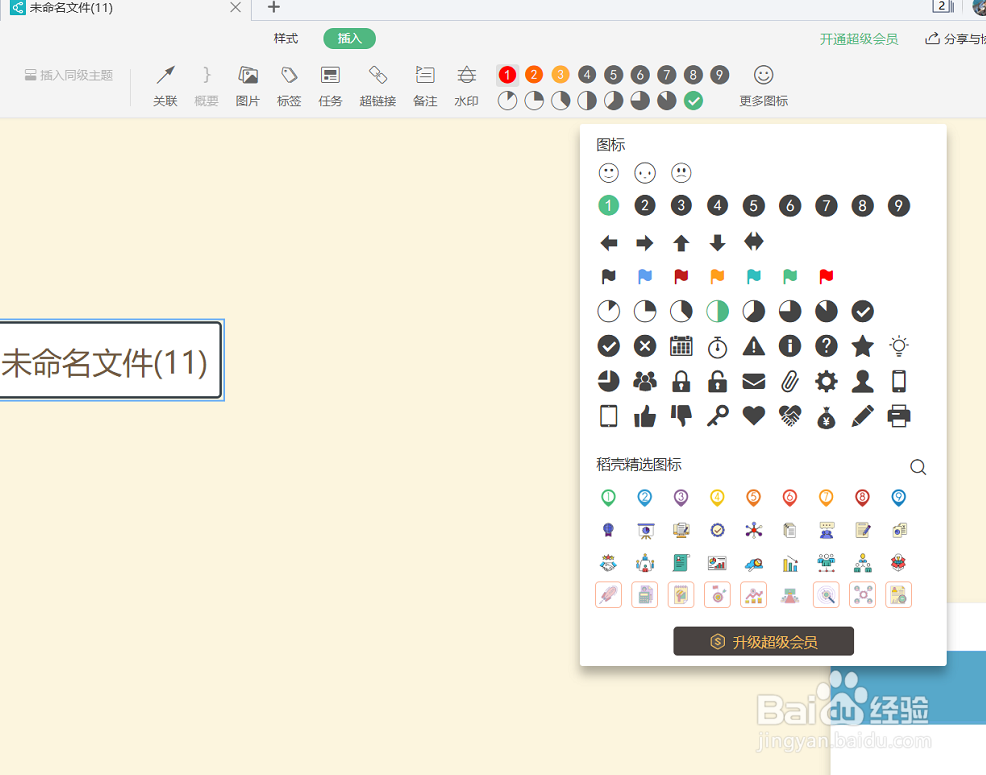
6、如下图通过以上操作我们就可以给主题框添加各种图标了。